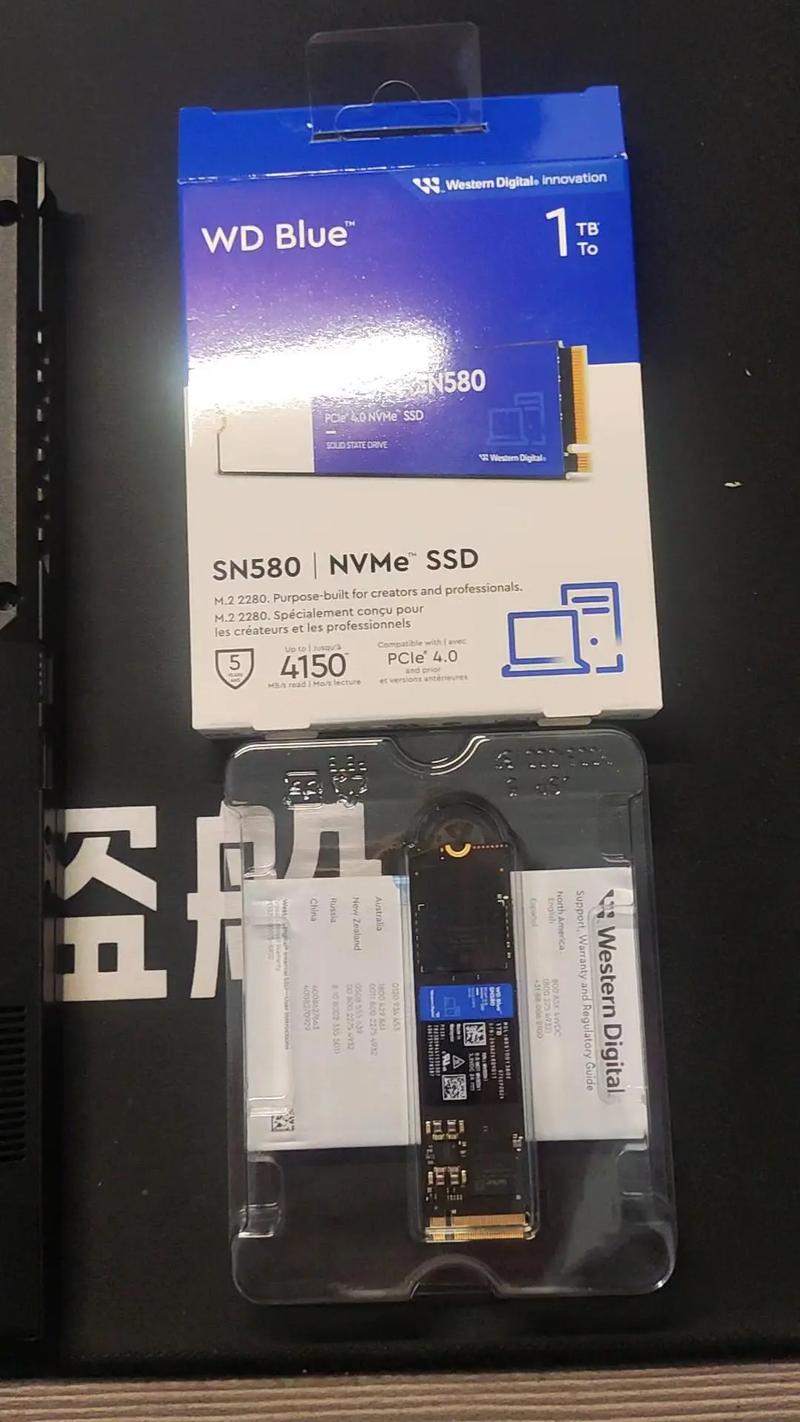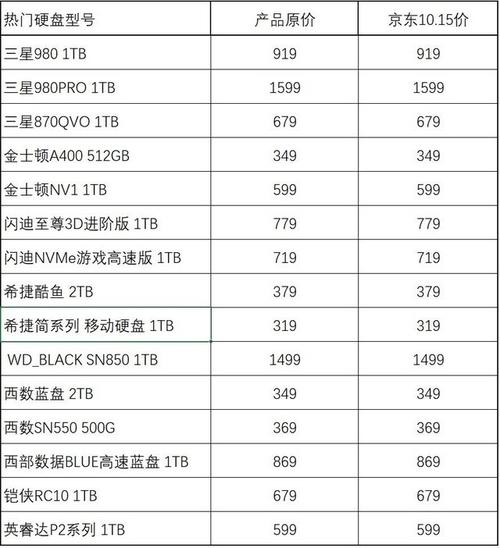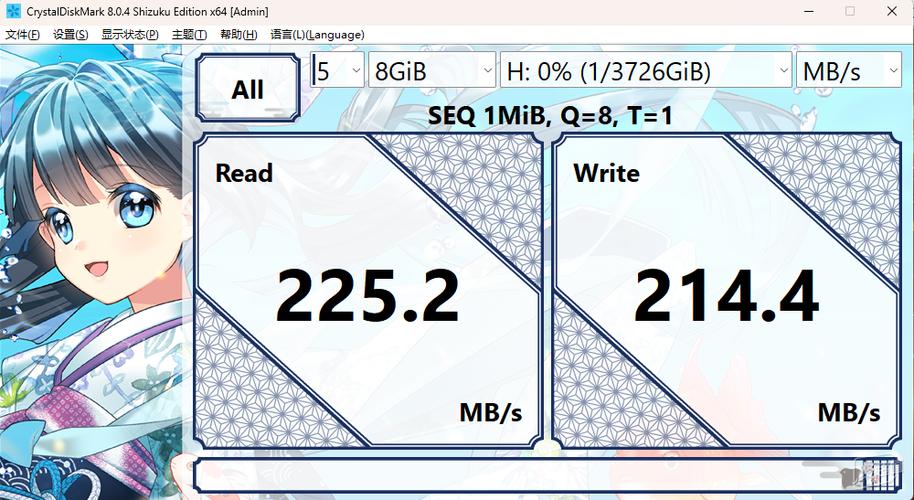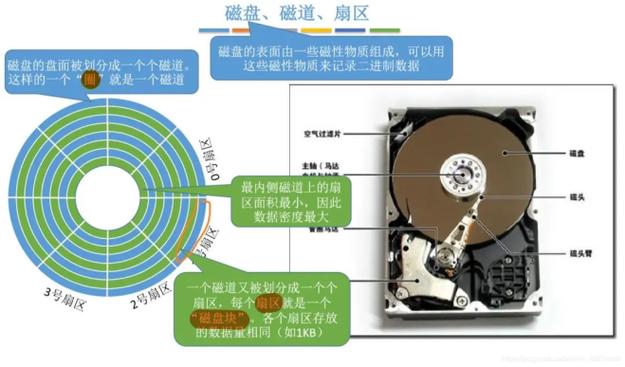台式机升级为固态硬盘后,其读写速度将明显提升,这有助于系统运行的流畅性。下面,我将详细为大家讲解台式机安装固态硬盘的相关知识。
确认硬件适配

在安装固态硬盘之前,必须先确认台式机是否具备兼容性。需检查电脑主板是否配备了相应的固态硬盘插槽,通常台式机采用的是SATA或M.2接口。此外,还需留意主板所能支持的固态硬盘型号,避免因尺寸不匹配而出现问题。另外,还需核实台式机的电源功率是否充足,确保能够满足安装固态硬盘后的电力需求。
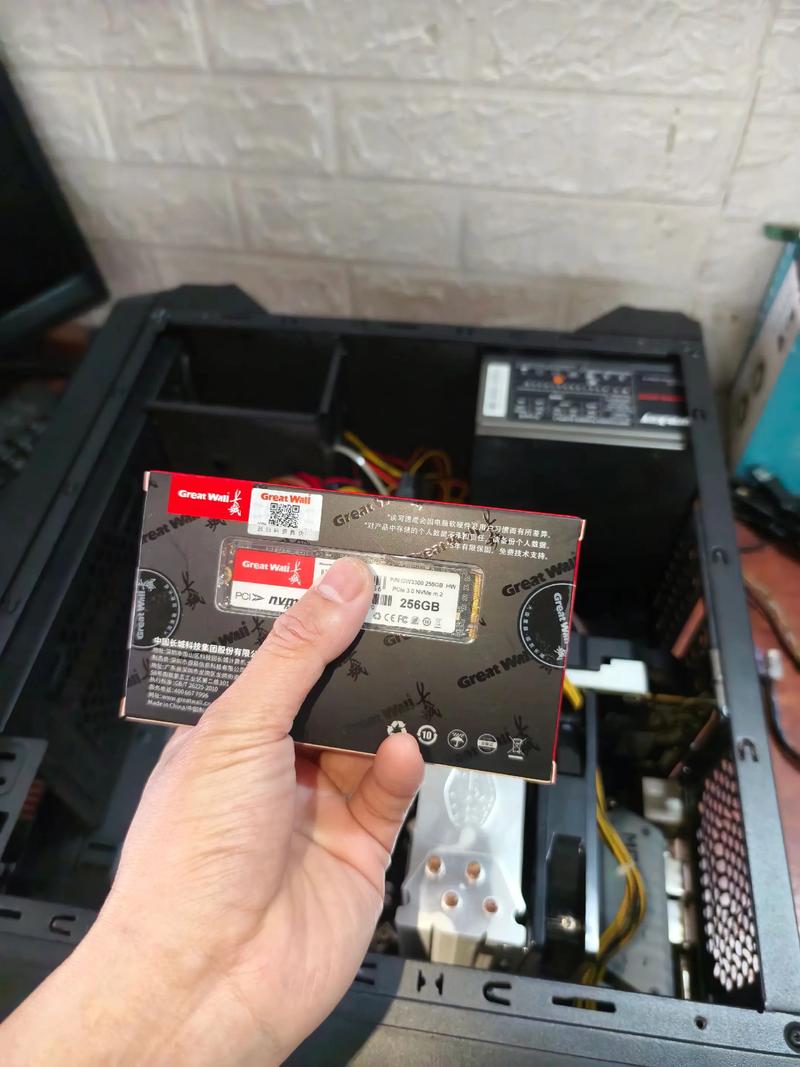
台式机主板可能不支持M.2接口,所以我们只能选择带有SATA接口的固态硬盘。如果电源的功率不足,就得考虑升级电源,防止因供电不足而影响固态硬盘的正常工作。
准备工具材料

在安装固态硬盘之前,需要准备一些工具和材料。首先,工具方面,得准备一把十字螺丝刀,这工具是用来拆卸和安装电脑机箱螺丝的。至于材料,如果选择的是SATA接口的固态硬盘,那么需要准备SATA数据线和SATA电源线。而如果是M.2接口的固态硬盘,所需的连接线就比较少,大多数情况下可以直接插入主板的M.2插槽。这时,还需留意主板上的固定螺丝。
提前准备好所需的各种工具和材料,这样做能让安装工作更加顺畅,效率也会更高,而且还能避免在安装时因找不到工具而陷入手忙脚乱的尴尬局面。
拆卸主机机箱

断开台式机的电源,并取下电源线,以保证操作过程的安全性。然后,将电脑主机小心地放到一个稳固的桌面上。用螺丝刀慢慢松开主机后盖的螺丝,这些螺丝一般位于主机两侧的后方。接着,缓缓地打开主机侧面板,通常可以顺着主机边缘的缝隙将面板向后滑动开启。但需留意,主机内部的线路可能会妨碍侧面板的移动。
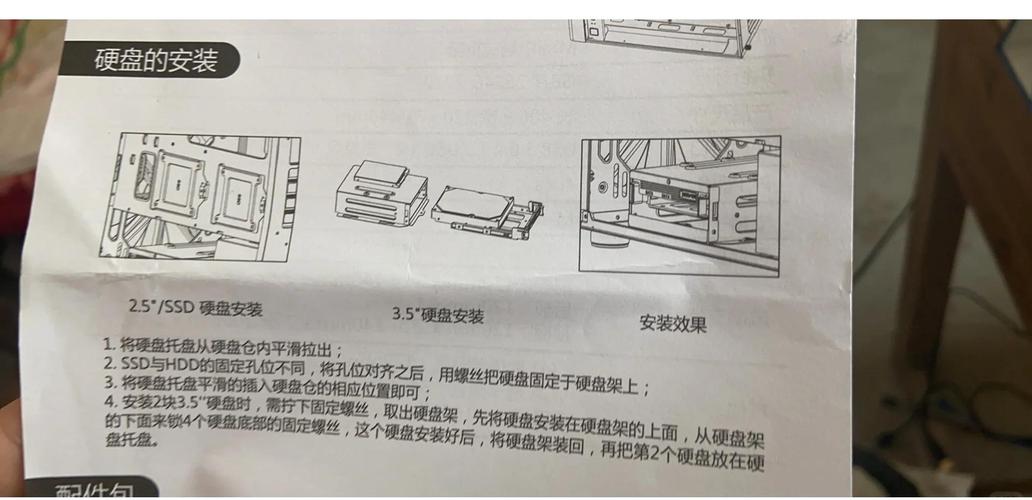
打开机箱,我们可以清楚地看到台式机的内部结构,比如主板、硬盘、显卡等关键部件。在操作过程中,需特别谨慎,以防不慎碰到其他硬件造成损害。
安装固态硬盘
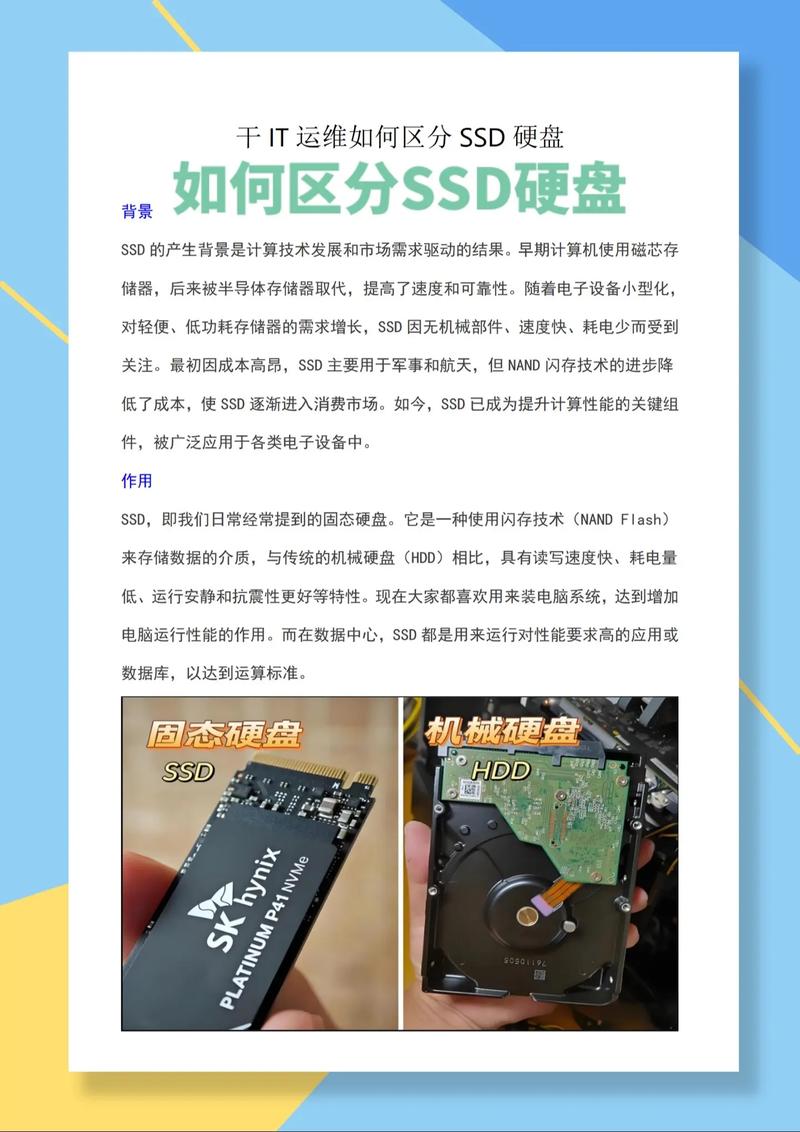
若选用SATA接口的固态硬盘,需先将硬盘稳固地放置在台式机的硬盘托架上,并用螺丝进行紧密固定,以防硬盘在运行过程中出现晃动现象。接着,将SATA数据线的一端插入固态硬盘的数据接口,而另一端则需连接到主板的SATA接口。首先,将SATA电源线的一端连接到固态硬盘的电源接口,然后,将线的另一端插入电源供应器上对应的插槽中。
将固态硬盘连接至M.2接口,只需将它放入主板上的M.2插槽,并用螺丝固定。在插入时,一定要保证方向正确,以免用力不当导致设备损坏。
设置 BIOS 参数
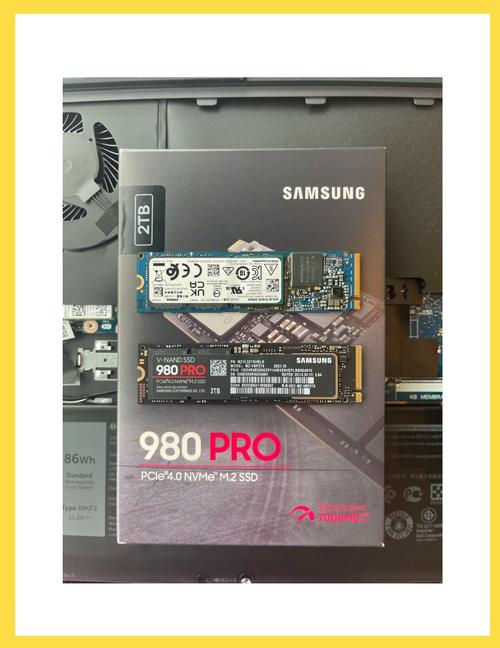
安装固态硬盘,启动电脑,然后进入 BIOS 的配置界面。一般情况下,进入 BIOS 的按键是 Del、F2、F10 等等,不同品牌的主板进入方式可能有所不同。进入 BIOS 后,找到“启动”这一选项,并将固态硬盘设置为首选启动设备。如果使用 UEFI 模式启动,还需确认固态硬盘的分区格式为 GPT。

准确设置BIOS中的参数,能让系统顺利从固态硬盘启动,这样您就能享受到固态硬盘快速读写的好处,同时还能阻止系统继续从老旧的机械硬盘启动。
系统迁移安装

若想将当前系统迁移至固态硬盘,可以借助第三方迁移软件,例如傲梅分区助手等工具。在将新旧硬盘连接到电脑上之后,依照软件的提示进行操作,系统迁移过程就能顺利实现。若决定重新安装系统,则必须使用事先制作好的系统安装U盘,通过U盘来启动电脑,然后按照安装向导的指示完成安装流程。
系统迁移可以保留现有的文件和配置设置,全新安装系统则能让系统更加纯净无瑕。您可以根据自己的实际需求,合理地挑选是采用系统迁移还是进行新系统的安装。
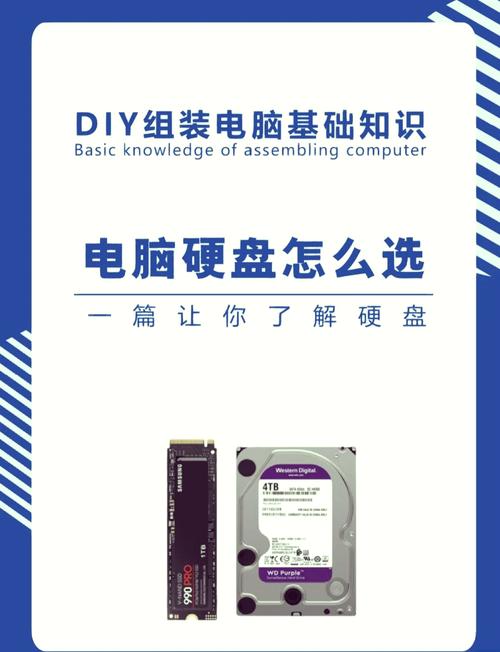
在安装过程中,大家是否遇到了什么困难?若是这篇文章对您有所启发,别忘了给它点个赞,并且将它推荐给更多的人!